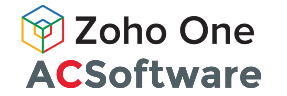Se você produz grandes quantidades de dados em seu trabalho todos os dias, organizar tudo isso pode ser uma tarefa assustadora. Quanto mais usamos a nuvem, mais confusão criamos, o que, por sua vez, diminui nossa produtividade.
Organizar seu espaço virtual é tão importante quanto organizar seu espaço físico. Nós não enfiaríamos uma pilha de papéis soltos em um arquivo, não é? Da mesma forma, não devemos manter pilhas de arquivos desorganizados em nosso armazenamento em nuvem.
Reserve um pouco de tempo e organize seu armazenamento em nuvem para que você possa encontrar e acessar facilmente o arquivo exato que deseja, exatamente quando quiser. Embora saibamos que não existe uma maneira correta de organizar seus arquivos, aqui estão nove etapas fáceis que recomendamos para organizar seus arquivos no WorkDrive.
1. Otimize suas pastas de equipe
Organizar suas pastas de equipe é o primeiro passo para organizar seu armazenamento do WorkDrive. Você não precisa colocar todos os seus usuários e arquivos em uma pasta de equipe. Crie pastas de equipe separadas para cada departamento ou projeto, adicione membros de equipe relevantes e trabalhe em conjunto de forma integrada.

Analise as atividades do usuário em arquivos com base em ações como carregar, mover, renomear, lixeira e restaurar. Isso ajuda você a se manter atualizado sobre o que está acontecendo com seus arquivos e mantê-los organizados. Você também pode decidir quem pode criar pastas de equipe públicas e privadas (somente administradores ou qualquer pessoa).

2. Converta arquivos automaticamente
Quando você converte um arquivo existente para um formato de pacote de escritório Zoho, ele geralmente salva o documento original e cria uma nova cópia em sua conta do WorkDrive, resultando em duas cópias do mesmo documento.
Para evitar isso, o WorkDrive tem a opção de converter automaticamente documentos, planilhas e apresentações recém-carregadas para o respectivo formato Zoho Writer, Sheet ou Show. Dessa forma, suas equipes podem evitar a duplicação de arquivos e começar a trabalhar nos arquivos imediatamente.

3. Reduza a desordem usando limites de armazenamento
Cada funcionário tem suas próprias necessidades de armazenamento, e elas podem mudar de tempos em tempos. É por isso que o WorkDrive oferece armazenamento compartilhado único para toda a sua organização. Para minimizar a desordem, a opção de limite de armazenamento do WorkDrive ajuda a restringir os usuários de sua equipe de manter arquivos indesejados em suas Minhas Pastas. Se necessário, você pode limitar o armazenamento para incentivar os usuários a manter apenas os arquivos necessários.

4. Aproveite o controle de versão de arquivos
Em muitas equipes, várias pessoas trabalham em um arquivo e podem acabar criando várias cópias do mesmo documento para salvar versões diferentes. O recurso de versões de arquivo do WorkDrive salva automaticamente todas as versões de um documento em um arquivo. Isso não apenas ajuda a evitar a duplicação, mas também permite que você consulte versões anteriores sem perder novas atualizações.

5. Rotule seus arquivos
Ser capaz de encontrar e acessar os arquivos certos a tempo pode melhorar sua produtividade. Usuários individuais podem categorizar documentos usando Rótulos com base em sua prioridade, status ou tarefa e separar todos esses itens em cada Rótulo.

6. Conquiste a desordem com um repositório de dados estruturados
Se vários documentos forem adicionados diariamente, pode ser um desafio manter suas pastas de equipe organizadas. Com os modelos de dados do WorkDrive , você pode classificar arquivos em nível de equipe. Basta criar modelos de dados, adicionar campos personalizados e associar os arquivos e pastas necessários a eles. Isso facilita a pesquisa e o acesso mais rápido aos arquivos.

7. Escolha seus Favoritos
Se houver determinados arquivos que você usará com mais frequência do que outros, adicione esses documentos aos seus Favoritos e acesse-os sem etapas extras.

8. Gerenciar dados da lixeira
Um passo importante para organizar seu armazenamento em nuvem é se livrar de arquivos indesejados permanentemente, enquanto ainda é possível recuperar quaisquer documentos excluídos acidentalmente. Para resolver esse problema, o WorkDrive introduziu políticas de retenção de dados para gerenciar seus arquivos excluídos.

9. Programe tempo para manutenção regular
Além desses métodos simples de organizar seu armazenamento em nuvem, recomendamos a criação de um cronograma de manutenção para manter sua conta do WorkDrive organizada. Essa manutenção de armazenamento agendada pode ser definida para um dia específico do mês ou da semana, ou mesmo em um determinado horário de cada dia. Use esse tempo para examinar suas pastas, mover arquivos extraviados para seus locais corretos e adicionar mais estrutura ao seu armazenamento.
Se você está evitando uma organização digital porque parece um processo tedioso, esperamos que este guia o ajude a começar. Seguir estas nove etapas simples o colocará no caminho para um espaço de armazenamento em nuvem organizado.
Não perca tempo, inicie sua avaliação gratuita do Zoho One, contando sempre com o apoio da equipe da ACSoftware.
ACSoftware revenda e distribuidora Zoho no Brasil. – Fone / WhatsApp (11) 4063 9639.